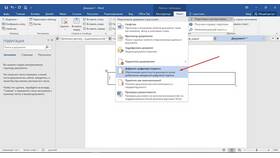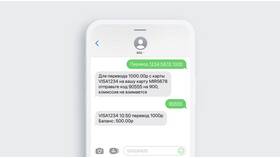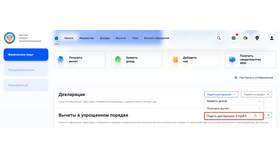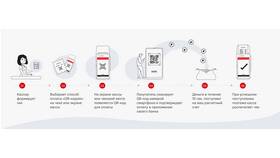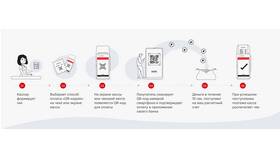| Требование | Описание |
| Установленный КриптоПро CSP | Версия 4.0 или выше |
| Действующий сертификат ЭП | Выпущенный аккредитованным УЦ |
| Ключевой носитель | Рутокен, eToken или реестр |
- Установите КриптоПро CSP с официального сайта
- Инсталлируйте плагин КриптоПро PDF или Office
- Настройте хранилище сертификатов
- Подключите носитель с ключами
- Откройте документ в Adobe Acrobat
- Выберите "Панель инструментов" → "Подписание"
- Укажите область для подписи
- Выберите сертификат из хранилища
- Введите PIN-код от носителя
- Сохраните подписанный документ
| Параметр | Рекомендации |
| Тип подписи | Отсоединенная или присоединенная |
| Алгоритм хеширования | GOST R 34.11-2012 |
| Штамп времени | Рекомендуется для юридической силы |
- Откройте документ Word/Excel
- Перейдите в "Файл" → "Сведения"
- Выберите "Добавить цифровую подпись"
- Укажите цель подписания
- Выберите сертификат из хранилища
- Подтвердите подписание
- Используйте КриптоПро CSP
- Выберите "Утилиты" → "Подписать"
- Укажите исходный файл
- Задайте имя файла подписи (.sig)
- Выберите параметры подписи
- Завершите процесс
| Программа | Метод проверки |
| КриптоПро CSP | Утилита "Проверить" |
| Adobe Reader | Панель "Подписи" |
| Онлайн-сервисы | Загрузка документа и подписи |
- Ошибка "Сертификат не найден" - проверьте установку цепочки
- Невозможно подписать - обновите драйверы носителя
- Неверный PIN-код - сбросьте через администратора
- Истек срок действия - обновите сертификат
Подписание документов через КриптоПро требует предварительной настройки программного обеспечения и наличия действующего сертификата ЭП. Соблюдение всех этапов процесса гарантирует юридическую значимость подписанных документов. Для работы с различными форматами файлов рекомендуется использовать специализированные плагины от разработчика.